Riepilogo: Gboard non funziona sul tuo dispositivo Android? Bene, non sei l’unico ad affrontare questo problema, ci sono anche molti altri utenti. Ma ecco una buona notizia per te !! In questa guida, ti fornirò le migliori soluzioni possibili per risolvere il problema di Gboard che non funziona su Android. Quindi, continua a leggere questo articolo fino alla fine.
Gboard è un’app per tastiera virtuale sviluppata da Google per dispositivi Android e iOS. Da quando Gboard è stato lanciato, è diventata la tastiera predefinita per molti utenti Android.
Gboard si integra facilmente con diversi servizi Google come la traduzione, la ricerca e le mappe, il che lo rende una scelta fantastica. Ma sfortunatamente, alcuni dei suoi utenti si sono lamentati del fatto che Gboard non funziona sui loro dispositivi Android.
Potrebbero esserci diversi motivi alla base dell’errore di funzionamento di Gboard sul dispositivo Android, come l’installazione errata dell’app, cache danneggiata, più tastiere abilitate sul dispositivo, ecc.
Non importa quale sia il motivo, ci sono molti modi per risolvere questo problema sul tuo dispositivo. Tutto quello che devi fare è seguire semplicemente le correzioni menzionate di seguito in questo articolo e alla fine la tua app Gboard tornerà allo stato funzionante.
Per risolvere il problema con Gboard che non funziona su Android, raccomandiamo questo strumento:
Questo strumento efficace può risolvere problemi Android come loop di avvio, schermo nero, Android in muratura, ecc. In pochissimo tempo. Basta seguire questi 3 semplici passaggi:
- Scarica questa riparazione del sistema Android attrezzo (solo per PC) valutato Eccellente su Trustpilot.
- Avvia il programma e seleziona marca, nome, modello, paese/regione e operatore telefonico e fai clic Next.
- Segui le istruzioni sullo schermo e attendi il completamento del processo di riparazione.
Come risolvere il problema di non funzionamento di Gboard su telefono / tablet Android?
# 1: riavvia il tuo dispositivo
A volte, Gboard inizia a funzionare dopo aver riavviato il dispositivo Android. Quindi, prova a riavviare il telefono / tablet per verificare se questo trucco funziona o meno. Per fare ciò, premi a lungo il pulsante di accensione del telefono> seleziona l’opzione Riavvia.
Una volta avviato il dispositivo, controlla se il problema di Gboard non funziona è stato risolto o meno.
# 2: cancella i file della cache di Gboard
Per lo più, le cache consentono alle app di funzionare e rispondere rapidamente archiviando continuamente i dati dell’app sul computer locale. Tuttavia, in alcuni casi, i file memorizzati nella cache vengono danneggiati e finiscono con l’app che si blocca o non funziona.
Pertanto, se i dati o i file di cache dell’app Gboard sono danneggiati, interromperà il corretto funzionamento dell’app sul dispositivo. Tuttavia, ci sono buone possibilità di ripristinare la tua app nella normale modalità di lavoro svuotando la cache.
Per fare ciò, è necessario seguire i passaggi indicati di seguito:
- Apri le Impostazioni del telefono.
- Tocca le app.

- Ora seleziona Gboard dall’elenco delle app.
- Tocca su Archiviazione.
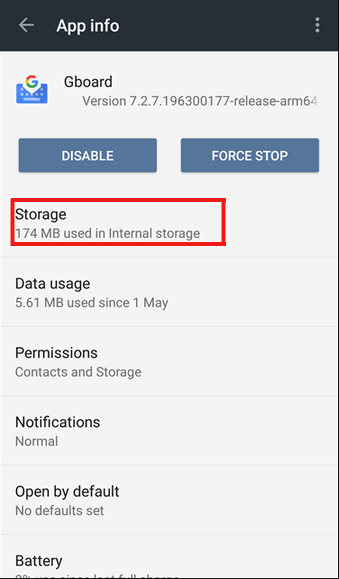
- Successivamente, tocca i pulsanti Cancella dati e Cancella cache.
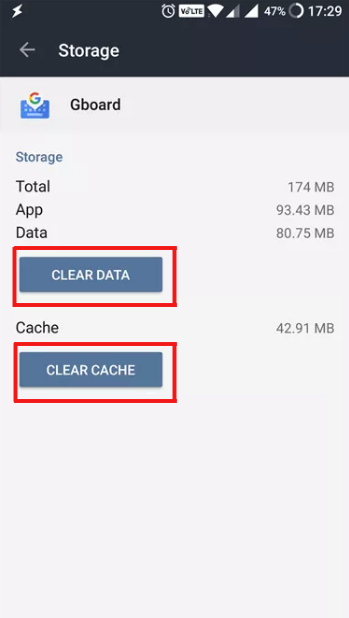
- Attendi che la cache venga svuotata.
- Ora riavvia il dispositivo.
Questo metodo dovrebbe funzionare per correggere l’errore di Gboard non funzionante su Android.
# 3: disinstalla gli aggiornamenti dell’app Gboard
Devi sapere che le app distribuiscono frequentemente nuovi aggiornamenti per diversi motivi, come la correzione di bug, patch, motivi di sicurezza, miglioramento delle prestazioni, aggiunta di nuove funzionalità e così via.
Ma a volte, alcuni aggiornamenti non vanno bene con le app. Potrebbero esserci casi in cui i nuovi aggiornamenti interrompono l’app a causa di problemi di compatibilità. In una situazione del genere, è necessario disinstallare gli aggiornamenti dell’app Gboard. Per questo, segui le istruzioni fornite:
- Avvia le Impostazioni del telefono.
- Vai a App / App Manager.
- Cerca Gboard nell’elenco e toccalo.

- Ora, tocca i tre punti verticali indicati nell’angolo in alto a destra della pagina e seleziona l’opzione Disinstalla aggiornamenti.
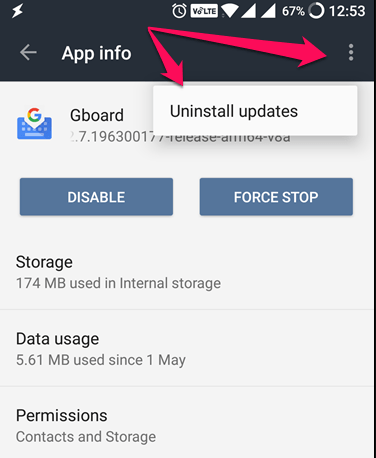
Una volta rimosso l’aggiornamento, controlla se Gboard funziona o meno. Se ancora non funziona, passa alla soluzione successiva.
# 4: disabilita tutte le altre tastiere tranne Gboard
Poiché Android ha già una tastiera incorporata, ogni volta che installi una nuova tastiera, devi abilitarla nelle Impostazioni e disabilitare tutte le altre tastiere. Per farlo, segui questi passaggi:
- Avvia le Impostazioni del tuo dispositivo Android.
- Vai a Sistema> Lingue e input.
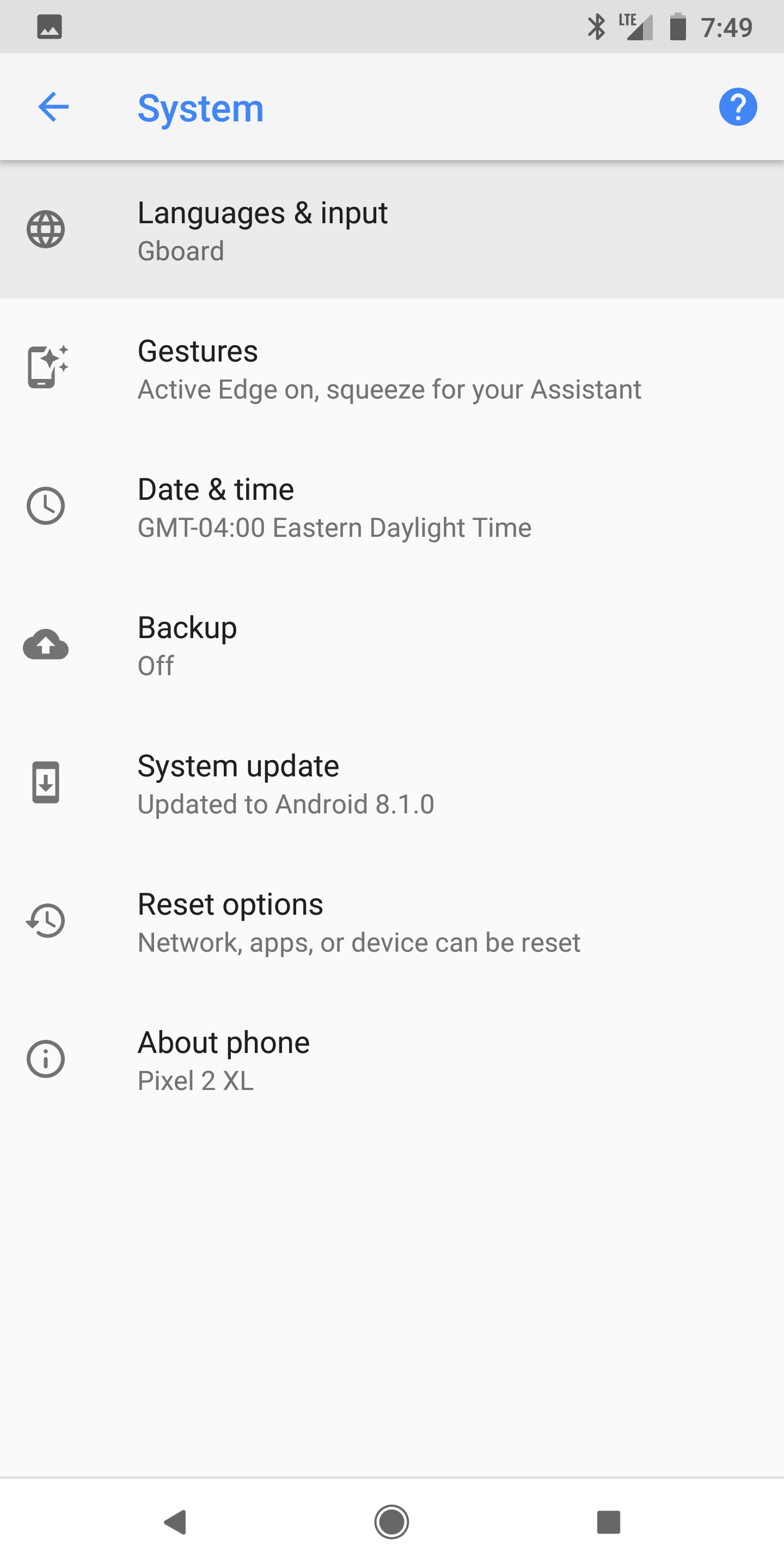
- Tocca sulla tastiera virtuale.
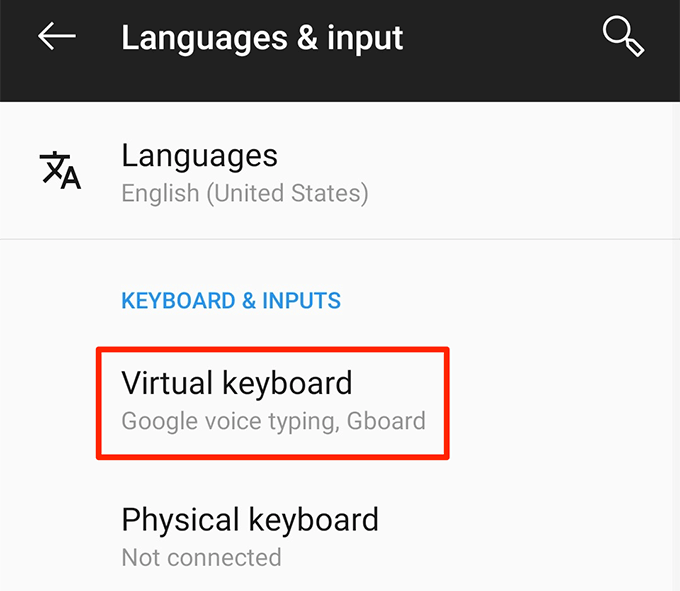
- Successivamente, tocca su Gestisci tastiere.
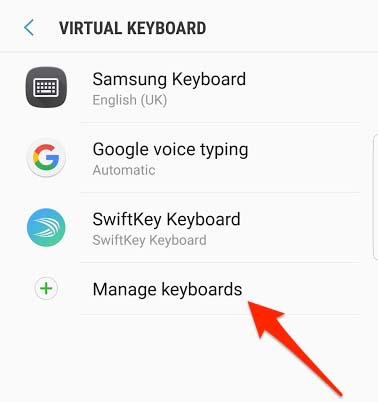
- Ora, accendi la Gboard e disabilita tutte le altre tastiere.
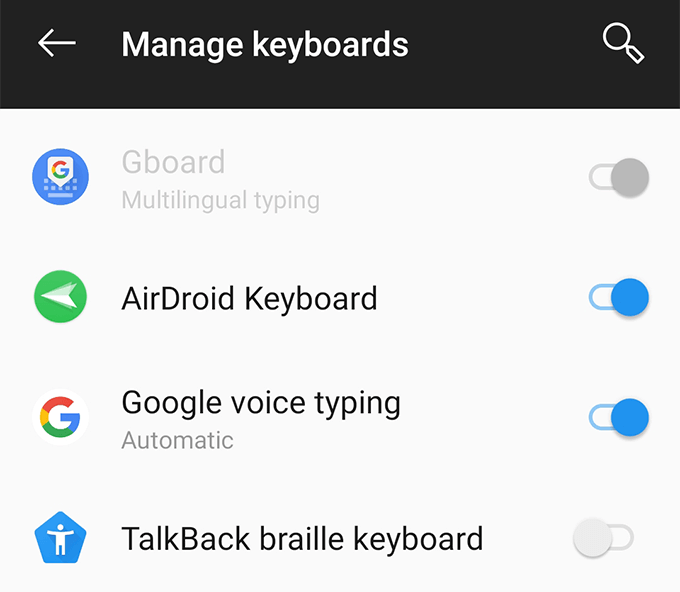
# 5: aggiorna Gboard
Il problema di Gboard che non funziona su Android potrebbe verificarsi anche se stai eseguendo la versione obsoleta dell’app. Pertanto, si consiglia di aggiornare l’app alla sua ultima build.
- Apri Google Play Store sul tuo dispositivo Android.
- Vai a Le mie app e i miei giochi.
- Ora trova Gboard e toccalo.
- Quindi toccare il pulsante Aggiorna.
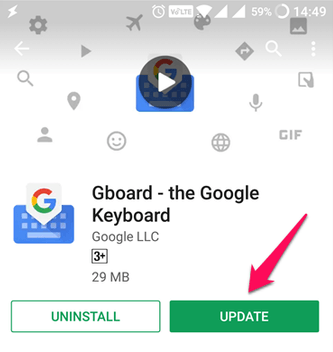
- Dopo aver completato il processo di aggiornamento, controlla se il problema di Gboard ha smesso di funzionare è stato risolto o meno.
# 6: Disinstalla e reinstalla Gboard
Se Gboard continua a comportarsi male, è necessario prendere in considerazione la disinstallazione e la reinstallazione dell’app. In questo modo si risolverà il problema di Gboard che non funziona in caso di problemi di corruzione con l’app a causa dell’installazione difettosa.
- Avvia Google Play Store.
- Tocca il menu dell’hamburger> Le mie app e i miei giochi.
- Seleziona Gboard dall’elenco.
- Toccare il pulsante Disinstalla.
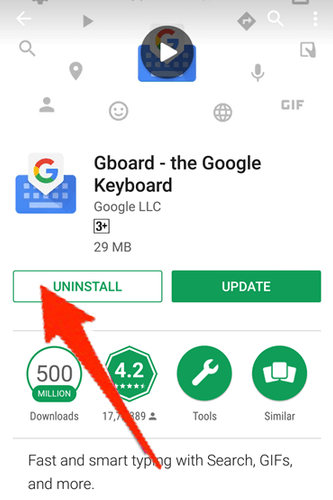
- Al termine del processo di disinstallazione, reinstalla Gboard.
# 7: eseguire il ripristino delle impostazioni di fabbrica
Se nessuno dei metodi manuali porta a termine il lavoro, l’ultima opzione che ti rimane è eseguire un ripristino delle impostazioni di fabbrica sul tuo telefono / tablet Android.
Nota: in questo modo verranno cancellati tutti i dati esistenti sul dispositivo. Quindi, si consiglia di eseguire il backup di tutti i dati importanti.
- Apri le Impostazioni del tuo dispositivo.
- Vai all’opzione Informazioni sul telefono.
- Toccare Backup e ripristino.
- Selezionare l’opzione Ripristino dati di fabbrica.
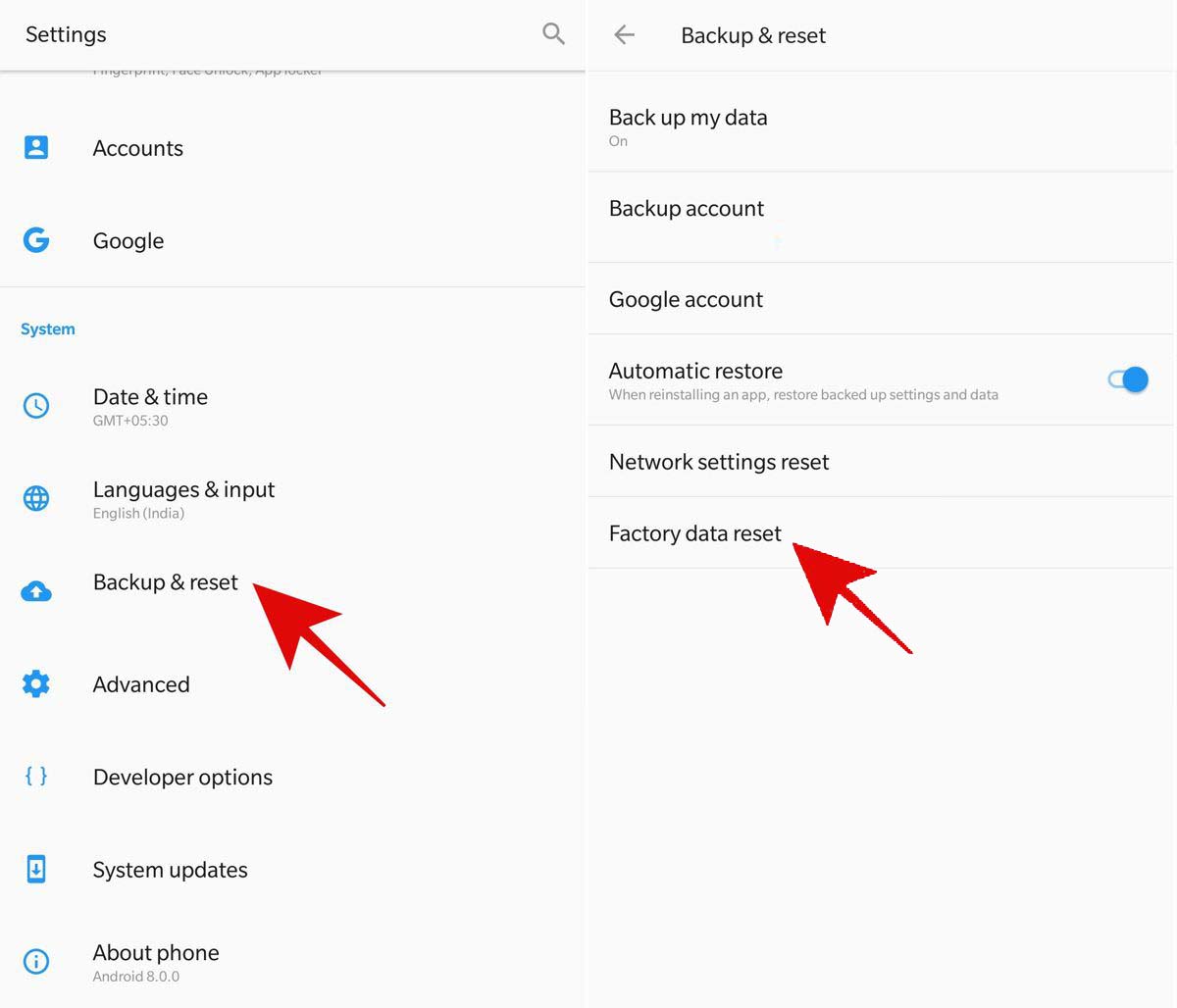
- Nella schermata successiva, troverai le diverse opzioni di ripristino. Qui, seleziona l’opzione Cancella tutti i dati (ripristino delle impostazioni di fabbrica).
- Toccare il pulsante CANCELLA TUTTO. Il dispositivo si riavvierebbe automaticamente dopo aver eseguito il ripristino delle impostazioni di fabbrica.
Soluzione consigliata per risolvere il problema con Gboard che non funziona su Android
Se riscontri errori o problemi sul tuo telefono / tablet Android e non riesci a risolverli, ecco una soluzione semplice e migliore per te. Prova lo Android Riparazione Attrezzo.
È uno strumento di riparazione che ti aiuterà a risolvere un’ampia gamma di errori e problemi di Android. Con l’aiuto di questo strumento di riparazione professionale, puoi correggere gli errori di Android, come il blocco del ciclo di avvio, la schermata nera della morte, le app che continuano a bloccarsi e molti altri problemi.
Per utilizzare questo strumento non è necessaria alcuna competenza tecnica. È possibile accedere facilmente allo Android Riparazione Attrezzo senza problemi.

Note: Si consiglia di scaricare e utilizzare il software solo sul desktop o laptop. Il software non funziona sui telefoni cellulari.
Verdetto finale
Tutte le soluzioni sopra descritte sono sufficienti per risolvere il problema di Gboard smesso di funzionare su Android. Per tua comodità, ho incluso anche la soluzione automatica. Quindi, è una tua scelta se desideri applicare le soluzioni manuali o se desideri utilizzare il metodo automatico consigliato.
Spero che tu abbia trovato utile questa guida e sia riuscito a risolvere il problema con Gboard sul tuo smartphone / tablet. In tal caso, non dimenticare di darci un like su Facebook o Twitter.
Oppure, se hai altri problemi con il tuo dispositivo Android, sentiti libero di condividerlo con noi sui nostri social media ufficiali. Faremo del nostro meglio per rispondere a tutte le tue domande.
James Leak is a technology expert and lives in New York. Previously, he was working on Symbian OS and was trying to solve many issues related to it. From childhood, he was very much interested in technology field and loves to write blogs related to Android and other OS. So he maintained that and currently, James is working for it.androiddata-recovery.com where he contribute several articles about errors/issues or data loss situation related to Android. He keeps daily updates on news or rumors or what is happening in this new technology world. Apart from blogging, he loves to travel, play games and reading books.